So zeichnen Sie auf einem Foto auf dem iPhone

Erfahren Sie, wie Sie auf einem Foto auf Ihrem iPhone zeichnen können. Unsere Schritt-für-Schritt-Anleitung zeigt Ihnen die besten Methoden.
Wenn Sie auf eine Webseite stoßen, die Sie in Safari speichern möchten, können Sie sie ganz einfach als PDF-Dokument speichern. Auf diese Weise können Sie die PDF-Datei mit Anmerkungen versehen , freigeben oder als Referenz verwenden. Wir haben Ihnen bereits gezeigt, wie Sie Seiten in Google Chrome und Microsoft Edge als PDF speichern . Jetzt ist Safari an der Reihe!
So speichern Sie eine Webseite als PDF in Safari
Sie haben zwei einfache Möglichkeiten, eine Webseite in Safari als PDF zu speichern. Die Methode, die Sie verwenden, hängt davon ab, ob Sie zuerst eine der Seiteneinstellungen anpassen oder einfach schnell zugreifen möchten.
PDF mit Anpassungen speichern
Wenn Sie zuerst eine Vorschau der PDF-Datei anzeigen und einige Änderungen vornehmen möchten, stellen Sie sicher, dass die Seite in Safari aktiv ist, und klicken Sie dann in der Menüleiste auf Datei > Drucken .
Wenn die Druckeinstellungen geöffnet sind, klicken Sie auf der linken Seite auf Details anzeigen. Anschließend können Sie bestimmte oder alle Seiten zum Speichern auswählen, die Seitenausrichtung ändern und die Kopf- und Fußzeilen sowie den Hintergrund anzeigen.
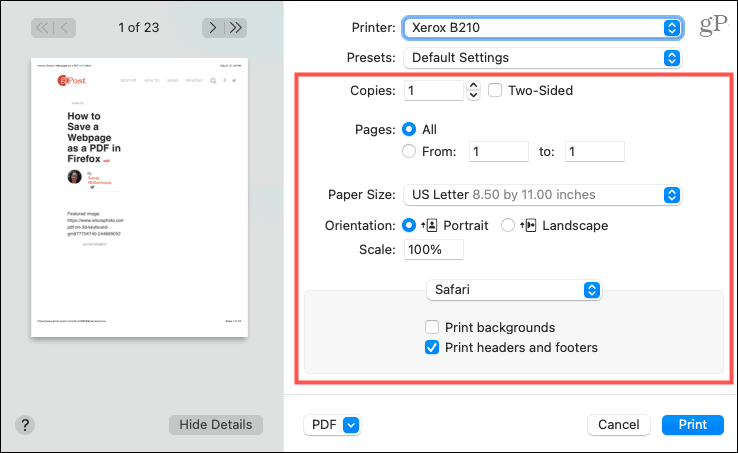
Nachdem Sie diese Einstellungen angepasst haben, klicken Sie unten auf das Dropdown-Feld PDF und wählen Sie Als PDF speichern aus .
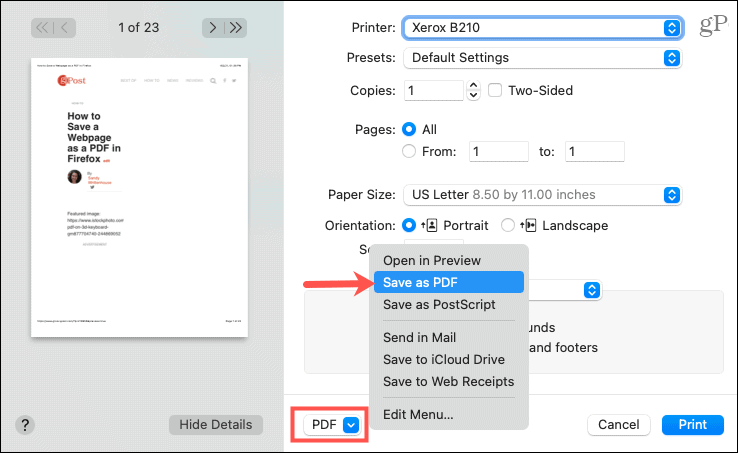
Passen Sie dann optional den Namen für die Datei an, fügen Sie Tags hinzu oder verwenden Sie die Sicherheitsoptionen. Wählen Sie einen Speicherort aus und klicken Sie auf Speichern .
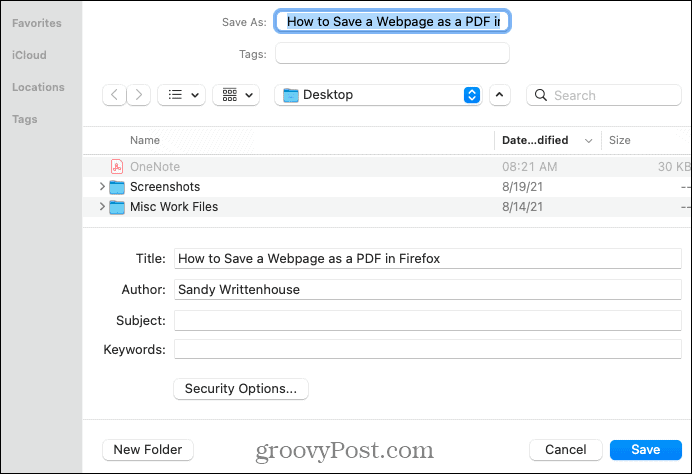
PDF schnell speichern
Wenn Sie eine Webseite als PDF speichern und sich nicht um zusätzliche Einstellungen kümmern möchten, können Sie dies mit wenigen Klicks tun.
Wenn die Seite, die Sie speichern möchten, in Safari geöffnet und aktiv ist, klicken Sie in der Menüleiste auf Datei > Als PDF exportieren.
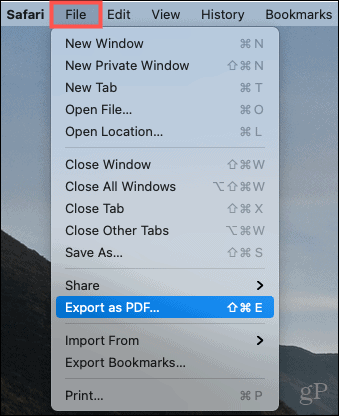
Sie können den Dateinamen ändern und Tags hinzufügen, wenn Sie möchten. Wählen Sie einen Ort aus und klicken Sie auf Speichern .

Das Speichern einer Seite als PDF ist in Safari ganz einfach
Wie Sie sehen können, ist das Speichern einer Webseite als PDF in Safari kinderleicht! Sie können schnell und einfach speichern oder sich einen Moment Zeit nehmen, um einige Einstellungen anzupassen. In jedem Fall sind Sie versichert!
Um mehr aus PDFs zu machen, sehen Sie sich an, wie Sie eine E-Mail in Google Mail als PDF speichern oder wie Sie PDF-Dateien auf Ihrem Mac kombinieren .
Bleiben Sie über unsere kommenden Anleitungsartikel auf dem Laufenden, indem Sie uns auf Twitter folgen !
Erfahren Sie, wie Sie auf einem Foto auf Ihrem iPhone zeichnen können. Unsere Schritt-für-Schritt-Anleitung zeigt Ihnen die besten Methoden.
TweetDeck ist eine App, mit der Sie Ihren Twitter-Feed und Ihre Interaktionen verwalten können. Hier zeigen wir Ihnen die Grundlagen für den Einstieg in TweetDeck.
Möchten Sie das Problem mit der fehlgeschlagenen Discord-Installation unter Windows 10 beheben? Wenden Sie dann die angegebenen Lösungen an, um das Problem „Discord kann nicht installiert werden“ zu beheben …
Entdecken Sie die besten Tricks, um zu beheben, dass XCOM2-Mods nicht funktionieren. Lesen Sie mehr über andere verwandte Probleme von XCOM2-Wotc-Mods.
Um den Chrome-Fehler „chrome-error://chromewebdata/“ zu beheben, nutzen Sie erprobte Korrekturen wie das Löschen des Browsercaches, das Deaktivieren von Erweiterungen und mehr.
Einer der Vorteile von Spotify ist die Möglichkeit, benutzerdefinierte Wiedergabelisten zu erstellen und das Bild der Wiedergabeliste anzupassen. Hier ist, wie Sie das tun können.
Wenn RCS bei Samsung Messages nicht funktioniert, stellen Sie sicher, dass Sie lokale Daten von Carrier-Diensten löschen, deinstallieren Sie die Updates oder versuchen Sie es mit Google Messages.
Beheben Sie den OpenGL-Fehler 1282 (Ungültiger Vorgang) in Minecraft mit detaillierten Korrekturen, die im Artikel beschrieben sind.
Wenn Sie sehen, dass der Google Assistant auf diesem Gerät nicht verfügbar ist, empfehlen wir Ihnen, die Anforderungen zu überprüfen oder die Einstellungen zu optimieren.
Wenn Sie DuckDuckGo loswerden möchten, ändern Sie die Standardsuchmaschine, deinstallieren Sie die App oder entfernen Sie die Browsererweiterung.

![BEHOBEN: Discord-Installation in Windows 10 fehlgeschlagen [7 einfache Lösungen] BEHOBEN: Discord-Installation in Windows 10 fehlgeschlagen [7 einfache Lösungen]](https://luckytemplates.com/resources1/images2/image-2159-0408150949081.png)
![Fix XCOM2-Mods funktionieren nicht [10 BEWÄHRTE & GETESTETE LÖSUNGEN] Fix XCOM2-Mods funktionieren nicht [10 BEWÄHRTE & GETESTETE LÖSUNGEN]](https://luckytemplates.com/resources1/images2/image-4393-0408151101648.png)





